파비콘은 즐겨찾기 아이콘 (favorites icon)의 줄임말이에요.
인터넷 웹 브라우저 주소창에 표시되는 웹사이트를 대표하는 아이콘이죠.
이는 직접만든 아이콘이 상단에 노출이 되는건데요.

인터넷 웹브라우저 창 상단 주소창에 조그만 아이콘 보이시죠?
첨부한 사진을 보실게요.
Google 앞에 작은로고가 파비콘이랍니다. 해당사이트의 고유로고가 삽입되는거죠
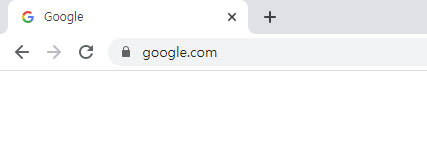
파비콘을 만들기위해선 다양한 방법들이 있어요
그중하나 제가 늘 사용해온 포토샵으로 파비콘 만드는방법을 알려드릴게요
▶포토샵으로 파비콘 만들기
포토샵을 실행하고 상단 파일(F) 메뉴에서 새로만들기를 눌러줍니다.
새로만들기, 새창 단축키는 Ctrl + N 입니다.

예시용으로 알파벳 ' T' 로 파비콘을 만들어볼게요
이미지 사이즈는 가로 16픽셀, 세로 16픽셀로 만들어줍니다.

아주 작죠^^ 사이즈 16x16px

왼쪽 돋보기도구로 1600% 까지 확대해서 작업을 했어요
분홍색을 선택한후 사각형도구로 간격맞추면서 그려주었어요

그다음 웹용으로 저장을 해줍니다 단축키 Ctrl + Shift + Alt + S

확장자명은 PNG 파일로 저장이 되어야해요

저장된사진을 보시면 아주 작은 사이즈라 모자이크처럼 번져보여요
저는 작업할때 아주 간단한 알파벳을 선택했기때문에 번져보이진 않지만
잘못된게 아니니깐 안심하세요~
그다음 작업이 있습니다~
이 저장한 파일을 ico 형식으로 변환을 해야해요
이것 또한 아주 간단한 방법인데요~
제가 주로 사용하는 곳이 있어요
무료로 ico파일로 변환해주는 사이트인데요
바로 사이트이름은 컨버티오( Convertio )입니다

convertio에 접속하자마자 바로 보이는 '파일선택' 을 선택해주세요
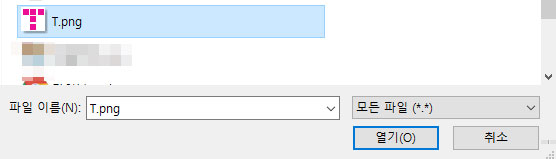
방금만든 png 파일을 선택해줍니다.

원하는 파일형식을 ico로 선택해 준다음 빨간색 변환버튼을 힘껏 눌러주세요^^

누르자마자 바로 만들어지네요
여기서 다운로드받으시면되시구요~
변환된 ico파일을 적용시키면 완료네요
너무 쉬워서.. 간단해서 당황하신건 아니신지^^
이쁘고 간단하게 만드는 파비콘! 어렵게 생각하지마세요.
파비콘은 복잡한 그림이나 사진은 피하시구요 간단한 로고나 이니셜로 사용하시면 보다 깔끔하고 이쁘답니다.
'생활정보' 카테고리의 다른 글
| 두통이 자주 온다면? 부위별 두통의 종류, 두통없애는 방법 (0) | 2020.11.03 |
|---|---|
| 재미있고 기발한 광고, 재미있는 태국광고 살펴보기 (0) | 2020.11.01 |
| 화성갈만한곳 공연, 미술관, 농원에서 즐기는 소규모 더에이치 콘서트 안내 및 신청 (0) | 2020.10.28 |
| 고사성어와 사자성어 차이점! 초등학생 고사성어 (0) | 2020.10.27 |
| 아파트 취득세 감면정보, 취등록세 카드납부 (0) | 2020.10.26 |



